Схема ссылок представлена на рисунке
Лабораторная работа
Создание гипертекстовых документов средствами MS Word
1. Запустите WORD и введите следующий текст:
Информационная технология – совокупность методов, производственных процессов и программно-технических средств, объединенных в технологическую цепочку, обеспечивающую сбор, хранение, обработку, вывод и распространение информации для снижения трудоемкости процессов использования информационных ресурсов, повышения их надежности и оперативности.
2. Отступите несколько абзацев и введите следующий текст:
Совокупность методов и производственных процессов определяет принципы, приемы, методы и мероприятия, регламентирующие проектирование и использование программно-технических средств для обработки данных в предметной области.
3. Отступите еще один абзац и введите слова К началу страницы.
4. 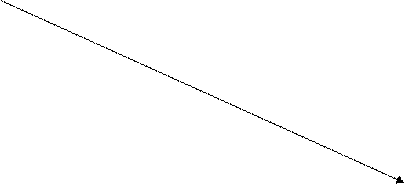
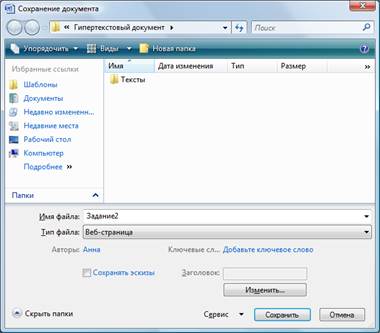 Сохраните документ в формате HTML с именем «ИТ» в своей папке. Для этого при сохранении выбрать тип файла "Веб-страница". Этот документ будем считать главной страницей. Закройте документ ИТ.
Сохраните документ в формате HTML с именем «ИТ» в своей папке. Для этого при сохранении выбрать тип файла "Веб-страница". Этот документ будем считать главной страницей. Закройте документ ИТ.
5. Создайте новый документ WORD (Файл - Создать) и ведите следующий текст:
Технические средства включают:
· компьютер;
· устройства ввода/вывода;
· оргтехнику;
· линии связи;
· оборудование сетей.
Программные средства состоят из системного (общего) и прикладного программного обеспечения и документации к ним.
6. Отступите один абзац и введите следующий текст:
На главную страницу
7. Задайте фон страницы - светло-зеленый. Для этого воспользуйтесь командами Разметка страницы – Цвет страницы. Сохраните документ в формате HTML с именем ПТС в своей папке. Закройте документ ПТС. Этот документ будем считать Страницей 1.
8. Создайте новый документ WORD и введите следующий текст:
Технологическая цепочка определяет технологические процессы проектирования и обработки данных ЭИС.
9. Отступите один абзац и введите следующий текст: На главную страницу
10. Задайте фон страницы - светло-зеленый. Сохраните документ в формате HTML с именем ТЦ в своей папке. Закройте документ ТЦ. Этот документ будем считать Страницей 2.
11. Создайте новый документ WORD и введите следующий текст:
Информационные ресурсы – совокупность данных, представляющих ценность для предприятия и выступающих в качестве материальных ресурсов.
12. Отступите один абзац и введите следующий текст: На главную страницу
13. Задайте фон страницы - светло-зеленый. Сохраните документ в формате HTML с именем ИР в своей папке. Закройте документ ИР. Этот документ будем считать Страницей 3.
14. Откройте в программе Word документ ИТ с помощью команды Открыть (чтобы иметь возможность его отредактировать, если вы откроете файл из папки, то он отобразите как веб-страница и вы не сможете его изменить).
15. Отделить первое определение от второго следующей таблицей:
| № п/п | Наименование | Определение |
| Технологическая цепочка | Определяет технологические процессы проектирования и обработки данных ЭИС. | |
| Информационные ресурсы | Совокупность данных, представляющих ценность для предприятия и выступающих в качестве материальных ресурсов. |
16. После таблицы добавьте горизонтальную линию. Нарисуйте ее с помощью команд Вставка \ Фигуры. В конце документа добавьте картинку. Для этого воспользуйтесь командами Вставка \ Рисунок. Задайте фон страницы - светло-зеленый.
17. Сохраните сделанные изменения.
18. Создайте в документе ИТ следующие гиперссылки:
Гиперссылку для слов совокупность методов, производственных процессов для перехода на второй абзац текста внутри страницы.
Гиперссылку для слов программно-технических для перехода на документ ПТС. И ссылку для слов На главную страницу из документа ПТС обратно на документ ИТ.
Гиперссылку для слов технологическая цепочкадля перехода на документ ТЦ. И ссылку для слов На главную страницу из документа ТЦ обратно на документ ИТ.
Гиперссылку для слов информационные ресурсы для перехода на документ ИР. И ссылку для слов На главную страницу из документа ИР обратно на документ ИТ.
Схема ссылок представлена на рисунке
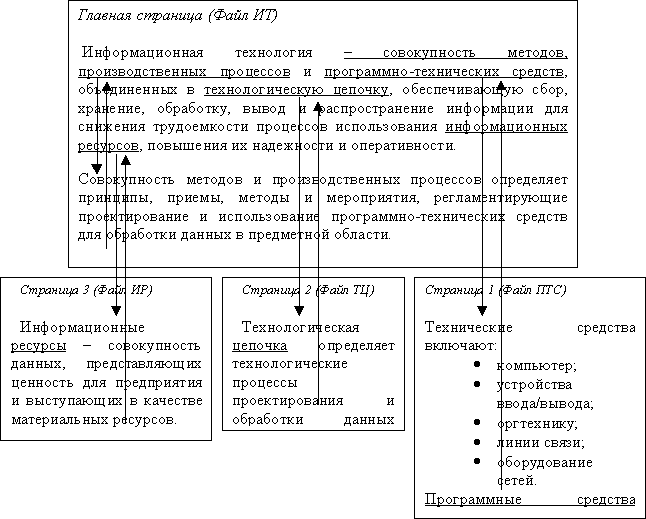
Ссылка внутри одной страницы:
Ссылка внутри страницы подразумевает переход с одного текстового фрагмента на другой. Этот прием применяется тогда, когда документ большой по объему, и нужно быстро перейти от одного абзаца на другой, минуя промежуточные. Таким образом, один из текстовых фрагментов будет ссылкой (с которого идет переход), другой - закладкой (на которое будет сделан переход).
1. Выделяем слово - закладку (на которое будем перемещаться) – «Совокупность методов и производственных процессов» во втором абзаце. Выполняем команду Вставка - Закладка. В диалоговом окне дайте имя закладке, например, Метод нажмите кнопку Добавить.
2. Выделяем слово - ссылку (от которого произойдет переход) «совокупность методов, производственных процессов» в первом абзаце, выполняем команду линкования Вставка - Гиперссылка. В диалоговом окне "Добавить гиперссылку" в поле "Имя объекта" щелкните на кнопке Обзор и выберите закладку Метод и ОК.
Теперь слово - "ссылка" стало настоящей ссылкой - оно изменило цвет и стало подчеркнутым. При нажатии на него, вы сразу попадете на слово, которое сделали закладкой. Замечание: Ссылками и закладками могут быть любые элементы страницы, которые могут быть выделены.
3. Выделяем слово - "закладку" (на которое будем перемещаться) - Информационная технология в первом абзаце. Выполняем команду Вставка - Закладка. В диалоговом окне дайте имя закладке, например, Начало нажмите кнопку Добавить.
4. Выделяем слово - "ссылку" (от которого произойдет переход) - К началу страницы, выполняем команду линкования Вставка - Гиперссылка. В диалоговом окне "Добавить гиперссылку" в поле "Имя объекта" щелкните на кнопке Обзор и выберите закладку Начало и ОК.
Ссылка для перехода на другой документ (другую страницу):
1. В документе ИТ выделите слова программно-технических средств и вызовите команду создания ссылки в меню Вставка - Гиперссылка. В диалоговом окне "Добавить гиперссылку" в поле "Связь с файлом URL" щелкните на кнопке Обзор и в диалоговом окне "Связь с файлом" выберите файл ПТС и ОК.
Ваше слово, которое вы линковали, изменит свой цвет и станет подчеркнутым. Это означает, что слово уже является ссылкой.
2. В документе ПТС выделите слова На главную страницу и вызовите команду создания ссылки в меню Вставка - Гиперссылка. В диалоговом окне "Добавить гиперссылку" в поле "Связь с файлом URL" щелкните на кнопке Обзор и в диалоговом окне "Связь с файлом" выберите файл ИТ и ОК.
3. Аналогичным образом выполните гиперссылки на другие страницы от стальных выделенных слов. И обратные гиперссылки от слов На главную страницу с других страниц на главную страницу.
4. Сохраните документ, и закройте все документы.
Просмотр документов с помщью internet explorer
Просмотреть документ с помощью Internet Explorer можно разными способами.
Один из способов: Запустите Internet Explorer. Откройте файл ИТ с помощью команды Файл - Открыть.
Другой способ – дважды щелкнуть мышкой на файле и запустить его. Internet Explorer запустится сам. Используя гиперссылки, просмотрите документы.